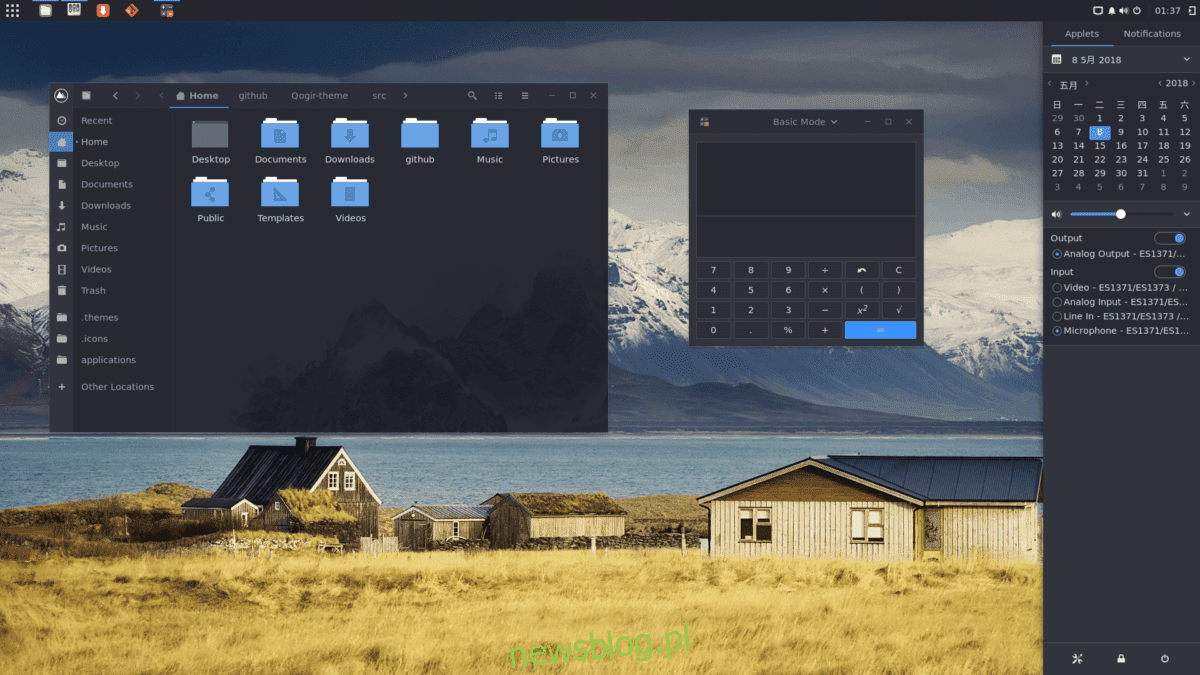
Chủ đề Qogir GTK là một chủ đề dựa trên Arc phẳng trang nhã dành cho máy tính để bàn Linux. Nó rất hiện đại và có cách phối màu đơn giản giúp mọi thứ trông sạch sẽ. Trên hết, chủ đề có nhiều màu sắc (tối, sáng và tiêu chuẩn), vì vậy luôn có thứ gì đó cho tất cả mọi người!
Lưu ý: Chúng tôi thực sự khuyên bạn nên sử dụng chủ đề biểu tượng Flat Remix hoặc Papyrus từ Qogir để có trải nghiệm tốt nhất!
Cài đặt phụ thuộc
Qogir, giống như nhiều chủ đề máy tính để bàn GTK dành cho máy tính để bàn Linux, có thể được cài đặt thông qua mã nguồn trên GitHub. Tuy nhiên, trước khi chúng tôi có thể tương tác với GitHub để định cấu hình chủ đề Qogir, chúng tôi cần định cấu hình và cài đặt các phụ thuộc của nó.
Các phần phụ thuộc mà bạn sẽ cần để sử dụng Qogir là công cụ Murrine GTK2 cũng như gói GTK2 Pixbuff. Bạn cũng cần định cấu hình gói git để tương tác với các gói chủ đề trên trang GitHub của nhà phát triển. Mở một thiết bị đầu cuối và làm theo hướng dẫn bên dưới để thiết lập và làm việc cho các phụ thuộc này trên bản phân phối Linux của bạn.
Ubuntu
sudo apt install gtk2-engines-murrine gtk2-engines-pixbuf git
Debian
sudo apt-get install gtk2-engines-murrine gtk2-engines-pixbuf git
Vòm Linux
sudo pacman -S pacman -S gtk-engine-murrine gtk-engines git
mũ phớt
sudo dnf install gtk-murrine-engine gtk2-engines git
mởSUSE
sudo zypper install gtk-murrine-engine gtk2-engines git
Linux chung
Bạn muốn thiết lập Qogir trong bản phân phối của mình nhưng không thể tìm thấy các phần phụ thuộc cần thiết để chạy nó? Đừng lo! Chúng tôi ở bên bạn! Kiểm tra danh sách có dấu đầu dòng bên dưới để tìm các gói bạn cần và cài đặt chúng bằng trình quản lý gói của bạn. Hãy chắc chắn cũng kiểm tra Wiki và diễn đàn chính thức của distro của bạn để được hướng dẫn thêm.
gtk-murrine-engine hoặc gtk2-engine-murrine
đàn ghi ta
gtk2-engines-pixbuf hoặc gtk2-engines
Cài đặt Qogir
Quá trình tải xuống Qogir được thực hiện bằng công cụ Git mà chúng tôi đã cài đặt trước đó. Khởi chạy một cửa sổ đầu cuối và sử dụng lệnh git clone để sao chép nó vào thư mục chính trên máy tính của bạn.
git clone https://github.com/vinceliuice/Qogir-theme.git
Các tệp chủ đề Qogir đã hoàn tất. Bước tiếp theo là di chuyển phiên cuối từ thư mục chính nơi đặt dòng lệnh sang thư mục mã chủ đề Qogir mới được sao chép. Để chuyển sang chủ đề Qogir trong thiết bị đầu cuối, hãy sử dụng lệnh CD.
cd Qogir-theme
Chạy lệnh ls và xem nội dung của thư mục chủ đề. Khi bạn xem xong các tệp, hãy sử dụng lệnh more và đọc tệp “README.md” đi kèm với mã chủ đề. Việc đọc tệp này rất quan trọng vì nhà phát triển chắc chắn đã bao gồm thông tin liên quan đến mã nguồn Qogir và tất cả các tệp khác có trong thư mục.
more README.md
Khi bạn xem xong tệp README, chúng ta có thể cài đặt chủ đề. Để cài đặt Qogir, bạn cần sử dụng tệp script “Cài đặt” đi kèm. Trong thiết bị đầu cuối, hãy chạy lệnh sau.
./Install
Tập lệnh cài đặt Qogir có nhiều tùy chọn. Bằng cách thực hiện nó với lệnh trên, bạn sẽ thiết lập chủ đề trên máy tính để bàn Linux của mình.
Các tính năng của tập lệnh cài đặt Qogir
Nếu bạn chạy tập lệnh thiết lập Qogir, bạn sẽ thiết lập chủ đề trên PC Linux của mình. Tuy nhiên, tập lệnh cài đặt chứa nhiều tính năng độc đáo cho phép người dùng tùy chỉnh chủ đề tốt hơn theo nhu cầu của họ. Trong phần này của bài viết, chúng ta sẽ thảo luận cách tùy chỉnh chủ đề và kích hoạt các tính năng bổ sung của nó.
Bật hỗ trợ Gnome
Qogir có hỗ trợ Gnome xuất sắc, nhưng bạn cần kích hoạt nó để sử dụng. Để định cấu hình điều này, hãy chạy lại tập lệnh “Cài đặt” bằng công tắc “gnome”.
./Install -m gnome
Kích hoạt nền Nautilus
Qogir cho phép người dùng đặt nền cho trình quản lý tệp Nautilus bằng cách sử dụng công tắc dòng lệnh “i”.
./Install -i
nút cửa sổ vuông
Một trong những khía cạnh tốt nhất của chủ đề Qogir là nó cung cấp cho người dùng tùy chọn hoán đổi các nút cửa sổ từ hình tròn sang hình vuông. Để thay đổi các điều khiển cửa sổ trong Qogir, hãy chạy lại tập lệnh “Cài đặt” bằng công tắc dòng lệnh “s”.
./Install -s
Cài đặt toàn hệ thống
Theo mặc định, công cụ cài đặt Qogir sẽ thiết lập chủ đề, tệp và mọi thứ khác trong thư mục ~/.theme của người dùng. Cài đặt mặc định hoạt động tốt nếu bạn chỉ định sử dụng chúng với một người dùng. Tuy nhiên, những người dự định thiết lập Qogir cho nhiều người dùng không nên cài đặt nó với cài đặt mặc định và thay vào đó hãy chọn tùy chọn toàn hệ thống.
Việc cài đặt Qogir trên toàn hệ thống được thực hiện bằng công tắc dòng lệnh ‘d’.
sudo -s ./Install -d /usr/share/themes/
biến thể màu
Chủ đề Qogir có nhiều biến thể màu sắc khác nhau mà người dùng có thể lựa chọn. Theo mặc định, tất cả các màu được định cấu hình trong quá trình cài đặt, nhưng người dùng có thể chỉ định biến thể màu ưa thích của mình bằng cách sử dụng công tắc dòng lệnh “c”.
./Install -c light
./Install -c dark
./Install -c standard
Bật Qogir

Bạn muốn kích hoạt Qogir trên hệ thống Linux của mình? Mở cài đặt trong môi trường máy tính để bàn Linux của bạn, tìm “Giao diện” hoặc “Chủ đề” và nhấp vào nó. Sau đó tìm “Qogir” và đặt nó làm chủ đề mặc định của bạn!
Bạn không biết cách thiết lập chủ đề Qogir GTK? Chúng tôi có thể giúp! Chọn môi trường máy tính để bàn bạn sử dụng từ danh sách bên dưới và tìm hiểu cách chạy Qogir trên PC Linux của bạn!
